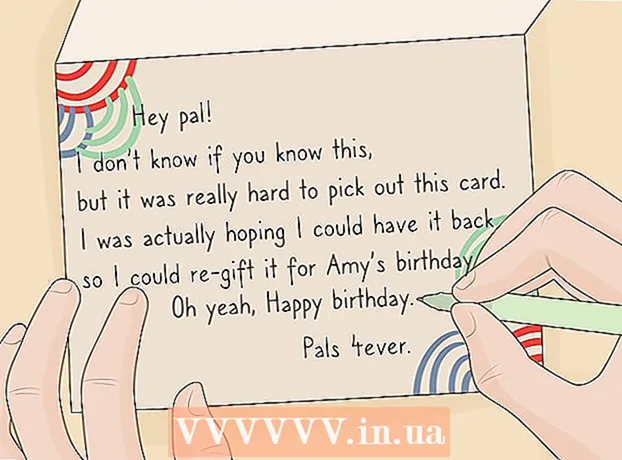作者:
Louise Ward
创建日期:
4 二月 2021
更新日期:
26 六月 2024

内容
WikiHow今天教您如何查找和读取iPad的型号(型号),以及如何确定平板电脑的软件版本。
脚步
第1部分,共2部分:确定型号
了解不同型号的行为。 每个iPad都有几个不同的版本,通常包括仅使用Wi-Fi的版本以及同时支持Wi-Fi和蜂窝数据的版本。这就是为什么同一iPad(例如iPad Mini系列)具有多个不同型号的原因。
- iPad寿命(基于型号)不会改变设备的物理尺寸(例如,iPad Air蜂窝电话的尺寸与iPad Air Wi-Fi的尺寸相同)。

卸下iPad保护套或皮套(如果有)。 型号位于iPad保护壳背面的底部,因此,应除去覆盖该区域的所有物品。
确定机器的型号。 iPad的底部背面有几行文字;型号位于第一行的右侧,在“型号”一词旁边。
- 型号将采用以下形式 A1234.

将iPad的型号与适当的型号配对。 截至2017年4月,当前的iPad型号具有以下型号:- iPad Pro 9.7英寸 - A1673 (仅限Wi-Fi); A1674 好 A1675 (Wi-Fi和蜂窝网络)。
- 12.9英寸iPad Pro - A1584 (仅限Wi-Fi); A1652 (Wi-Fi和蜂窝网络)。
- iPad Air 2 - A1566 (仅限Wi-Fi); A1567 (Wi-Fi和蜂窝网络)。
- iPad Air - A1474 (仅限Wi-Fi); A1475 (Wi-Fi和通用蜂窝网络-通用蜂窝网络); A1476 (Wi-Fi和TD / LTE网络)。
- iPad mini 4 - A1538 (仅限Wi-Fi); A1550 (Wi-Fi和蜂窝网络)。
- iPad mini 3 - A1599 (仅限Wi-Fi); A1600 (Wi-Fi和蜂窝网络)。
- iPad mini 2 - A1489 (仅限Wi-Fi); A1490 (通用Wi-Fi和蜂窝网络); A1491 (Wi-Fi和TD / LTE网络)。
- 小型平板电脑 - A1432 (仅限Wi-Fi); A1454 (通用Wi-Fi和蜂窝网络); A1455 (Wi-Fi和MM蜂窝-各种蜂窝数据标准)。
- iPad第五代 - A1822 (仅限Wi-Fi); A1823 (Wi-Fi和蜂窝网络)。
- iPad第四代 - A1458 (仅限Wi-Fi); A1459 (通用Wi-Fi和蜂窝网络); A1460 (Wi-Fi和各种移动数据标准)。
- iPad第三代 - A1416 (仅限Wi-Fi); A1430 (通用Wi-Fi和蜂窝网络); A1403 (Wi-Fi和VZ网络)。
- iPad第二代 - A1395 (仅限Wi-Fi); A1396 (GSM网络); A1397 (CDMA网络)。
- 原装iPad - A1219 (仅限Wi-Fi); A1337 (Wi-Fi和3G网络)。

应用iPad型号以加强有关硬件的决策。 例如,如果您打算为平板电脑型号购买特定的充电设备或保护套/皮套,则知道iPad的型号将有助于您确定要购买的产品的尺寸或类型。广告
第2部分,共2部分:确定软件版本
在iPad中打开设置。 该应用程序通常在主屏幕中显示为齿轮状。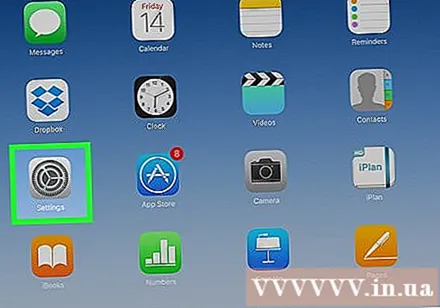
点击卡片 一般 (常规设置)位于页面的左侧。
点击部分 关于 (关于)位于“常规”页面的顶部。
请参见“版本”号。 本页“版本”选项卡右边的数字是平板电脑软件的版本(例如:10.3.1)。 iOS版本确定iPad中程序和功能的可见性和功能。广告
忠告
- 您还可以按照与iPad相同的方式查找iPhone型号。